Файлы Apple Mail звычайна захоўваюцца ў папцы ~/Library/Mail/ на Mac. Многія карыстальнікі Mac сутыкаліся або сутыкаюцца з праблемай знікнення тэчак Mac Mail. Праблема можа ўзнікнуць з-за выпадковага выдалення папкі Mail, абнаўлення macOS Monterey да апошняй версіі macOS 13 Ventura, Big Sur да macOS 12 Monterey, Catalina да macOS 11 Big Sur або іншых сітуацый. Гэты артыкул пакажа вам розныя спосабы аднаўлення пошты Mac і паўторнага адлюстравання тэчак.
У некаторых выпадках вам трэба аднавіць адсутныя папкі пошты з рэзервовай копіі Time Machine (калі ёсць) або з дапамогай праграмнага забеспячэння для аднаўлення даных для Mac. У іншых выпадках паштовыя скрыні, папкі або падпапкі Mac Mail знікаюць толькі з бакавой панэлі прыкладання, і спатрэбяцца іншыя метады. Усе метады, прадстаўленыя ў гэтым артыкуле, дастасавальныя да macOS Ventura, Monterey, Big Sur, Catalina, Mojave, High Sierra, Sierra і некаторых старых версій.
Спосаб 1. Аднаўленне зніклых або выдаленых лістоў Mac без збояў
Я страціў усе мае файлы пошты, але я не зрабіў рэзервовую копію сістэмы з дапамогай Time Machine, а таксама не зрабіў ніякіх іншых рэзервовых копій, як я магу аднавіць мае файлы пошты?» ― пытанне задаў карыстальнік Mac
Не ўсе карыстальнікі Mac ствараюць рэзервовыя копіі сваіх Mac з дапамогай Time Machine. Акрамя таго, часам аднаўленне пошты з Time Machine проста не працуе. Ці ёсць універсальны спосаб аднавіць зніклыя папкі Mac Mail?
MacDeed Аднаўленне дадзеных гэта простая ў выкарыстанні і магутная праграма для аднаўлення страчаных, выдаленых або адфарматаваных фатаграфій, відэа, дакументаў і іншых тыпаў файлаў на Mac, у тым ліку файлы Mac Mailbox emlx. Ён таксама можа аднаўляць дадзеныя са знешніх жорсткіх дыскаў, SD-карт, USB-флэш-назапашвальнікаў, лічбавых камер, iPod і г.д. Калі некаторыя важныя дадзеныя, напрыклад, паштовыя скрыні Mac Mail, зніклі, не панікуйце. Гэта дадатак зможа іх эфектыўна аднавіць. Бясплатная пробная версія даступная для ўсіх карыстальнікаў Mac.
Паспрабуйце бясплатна Паспрабуйце бясплатна
У параўнанні з аднаўленнем папкі Mail з Time Machine, значна прасцей аднавіць выдаленую або страчаную пошту з дапамогай MacDeed Data Recovery. Ніжэй прыведзены крокі.
Крок 1. Спампуйце і ўсталюйце MacDeed Data Recovery на ваш Mac. Запусціце яго.
Крок 2. Выберыце месца, дзе вы хочаце аднавіць паштовыя файлы.

Крок 3. Націсніце «Сканаваць» і перайдзіце да «Усе файлы> Электронная пошта», праверце паштовыя файлы або выкарыстоўвайце інструмент фільтра для хуткага пошуку паштовага файла.

Крок 4. Выберыце паштовыя файлы і націсніце "Аднавіць", каб вярнуць іх усе на ваш Mac.

Крок 6. Знайдзіце адноўленыя файлы Mac Mail у праграме Finder і адкрыйце іх у праграме Mail для прагляду або адпраўкі электронных лістоў. Акрамя таго, вы можаце перамясціць усе гэтыя файлы ў INBOX. mbox або Outbox. Папкі Mbox у папцы ~/Library/Mail/V8(V7,6,5…) для аднаўлення.
Паспрабуйце бясплатна Паспрабуйце бясплатна
Гэта самы просты спосаб аднавіць файлы Mac Mail. Нічога складанага няма. Усе файлы пошты можна аднавіць без страт. Гэта дадатак для аднаўлення даных простае і бяспечнае ў выкарыстанні.
Спосаб 2. Аднавіце адсутную папку або падтэчку Mac Mail, перазадаўшы налады
Вось такі сцэнар. Адкрываючы пошту, вы выяўляеце, што ўсе папкі, раней звязаныя з вашым уліковым запісам iCloud або Gmail, не адлюстроўваюцца. Калі вы выбіраеце «Атрымаць інфармацыю аб уліковым запісе», усе яны будуць пералічаны. Яны проста не адлюстроўваюцца ў паштовай скрыні. Калі гэта ваш выпадак, вы можаце перайсці ў «Настройкі» і змяніць налады. Такім чынам вы аднавіце папкі пошты. Гэты метад працуе ў многіх выпадках.
- Адкрыйце праграму Mail на вашым Mac. У верхняй панэлі меню, а затым вы павінны перайсці да «Пошта» на верхняй панэлі. Абярыце Пошта > Налады.

- Перайдзіце на ўкладку «Уліковыя запісы» і зніміце выбар з опцыі «Уключыць гэты ўліковы запіс».

- Пачакайце 5-10 секунд і зноў абярыце «Уключыць гэты ўліковы запіс».
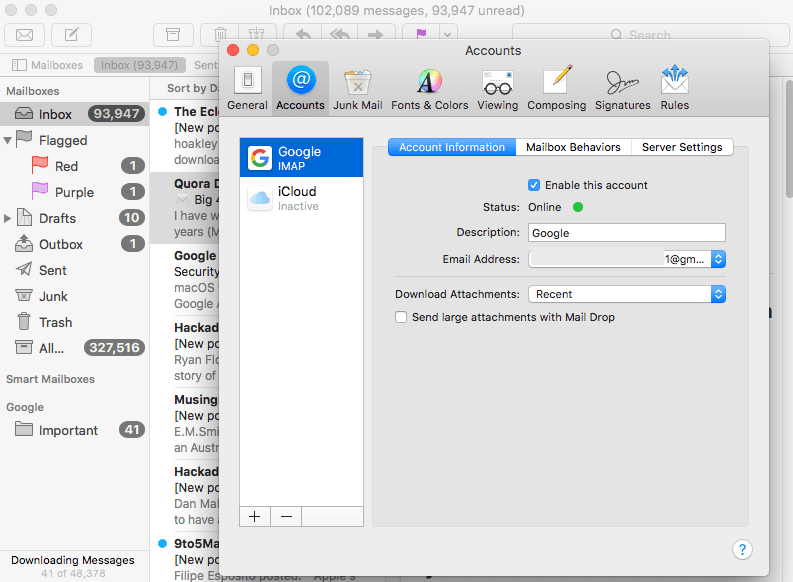
- Зачыніце гэтае акно і вярніцеся ў праграму Mail, каб праверыць, ці вярнуліся папкі пошты ў паштовыя скрыні.
Спосаб 3. Выпраўце «Паштовыя скрыні Mac Mail зніклі» з дапамогай сінхранізацыі
Адсутнасць або знікненне паштовых скрынь Mac Mail можа быць выклікана праблемамі сінхранізацыі, уся пошта абнаўляецца да даты ў зыходным уліковым запісе пошты, але не сінхранізуецца ў праграме Mail.
- Запусціце праграму Mail на вашым Mac.
- Перайдзіце ў раздзел «Паштовая скрыня» > «Сінхранізаваць «Google», націсніце і праверце, ці аднаўляюцца зніклыя папкі пошты ў паштовых скрынях.
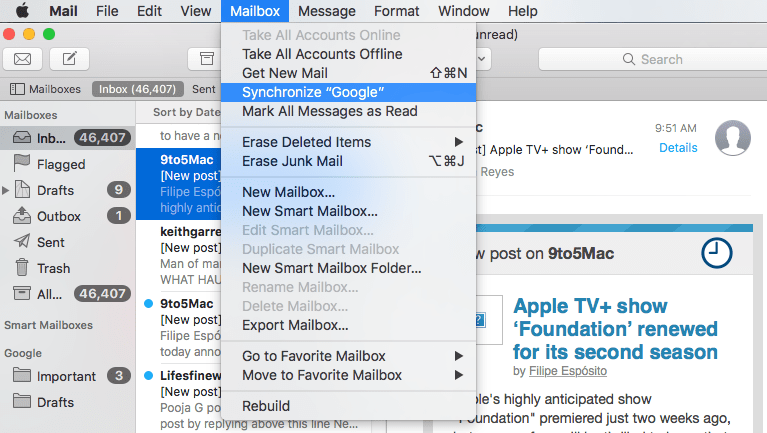
Калі гэта не працуе для вас, працягвайце чытаць і паспрабуйце наступныя метады.
Спосаб 4. Паўторна індэксаваць, каб выправіць папкі Mac Mail, якія зніклі
Калі ўліковыя запісы электроннай пошты працуюць, але паштовыя скрыні зніклі, другі спосаб, верагодна, мала дапаможа. З улікам сказанага, вы ўсё яшчэ можаце паспрабаваць. На дыскусійным форуме Apple ёсць некалькі тэм аб знікненні паштовых скрынь Mac Mail. У такой сітуацыі вы можаце паспрабаваць паўторна праіндэксаваць паштовыя скрыні, каб аднавіць электронную пошту на Mac, вынікаючы інструкцыям ніжэй.
- Выйдзіце з праграмы Mail, калі яна працуе на вашым Mac.
- Перайдзіце ў Apple Menu>Go>Go to Folder.
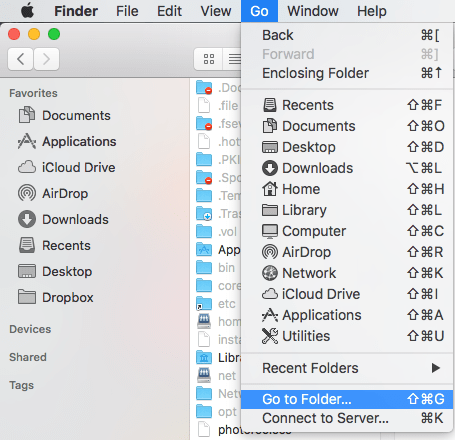
- Увядзіце ~/Library/Mail/ і націсніце Go, каб знайсці месцазнаходжанне папкі Mail.

- Затым перайдзіце ў тэчку MailData, знайдзіце файлы, імёны якіх пачынаюцца з Envelope Index, выберыце іх усе і спачатку скапіруйце іх для рэзервовага капіявання на вашым Mac.
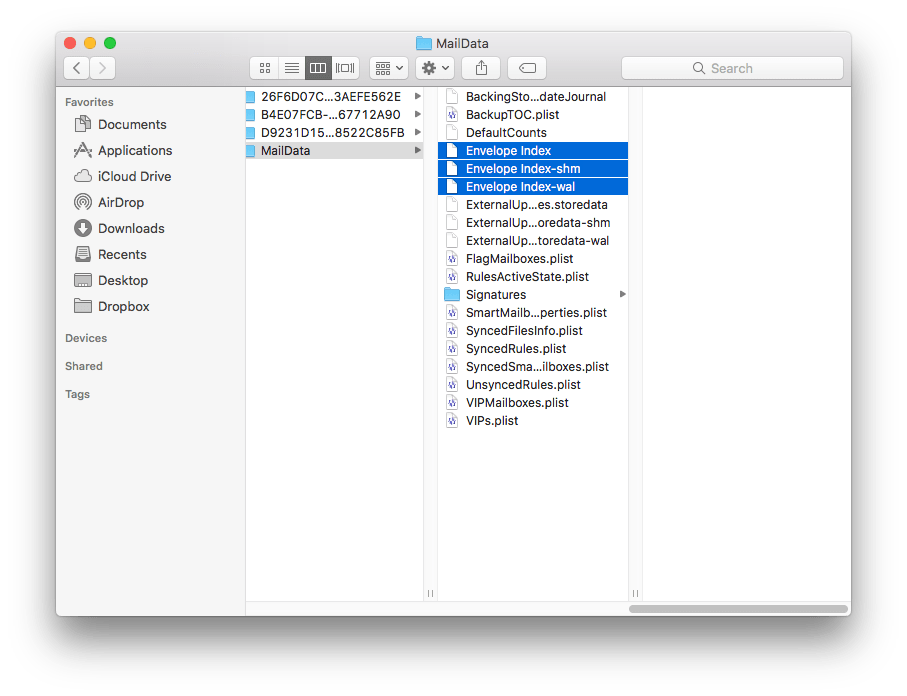
- Затым выдаліце ўсе гэтыя файлы.
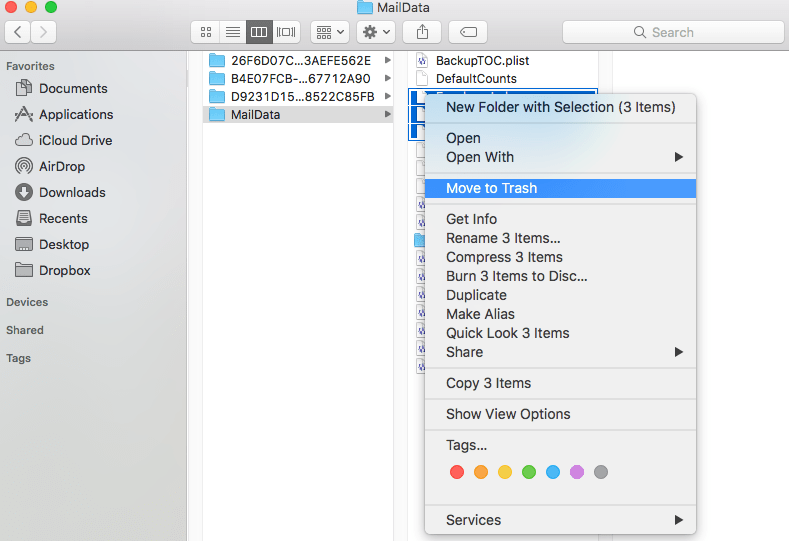
- Затым запусціце праграму Mail і дачакайцеся пераіндэксацыі, пакуль вы не ўбачыце зніклыя папкі пошты ў паштовых скрынях Apple Mail.
Будзем спадзявацца, што гэты метад можа працаваць. Але ёсць некаторыя карыстальнікі, якім гэты метад не карысны. Яны аднавілі паштовую скрыню, але па-ранейшаму не могуць з'явіцца паведамленні. Паўторная індэксацыя не будзе працаваць, калі файлы папкі пошты больш не існуюць на кампутары. Калі гэта так, гэта азначае, што ваша папка Mail страчана, і вам трэба скарыстацца прафесійным інструментам для аднаўлення папкі Mail.
Спосаб 5. Выпраўце «Паштовыя скрыні Mac Mail зніклі» шляхам паўторнага дадання ўліковага запісу
Часам, калі наш уліковы запіс у сацыяльных сетках або электроннай пошце сутыкаецца з памылкамі, мы выходзім і паўторна ўваходзім, каб выправіць праблему, і часцей за ўсё гэта вырашае праблему чароўным чынам. Каб выправіць «Паштовыя скрыні Mac Mail зніклі», мы таксама можам выкарыстаць гэты абыходны шлях, спачатку выдаліўшы ўліковы запіс, затым зноў дадаўшы і загрузіўшы лісты ў праграме Apple Mail.
- Запусціце праграму Apple Mail і перайдзіце ў меню Mail>Preferecens.
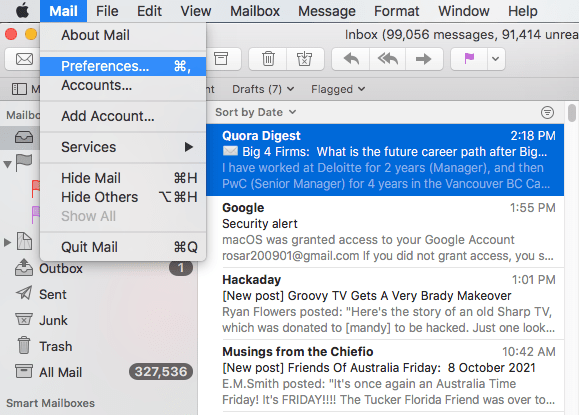
- Выберыце ўліковы запіс пошты, які вы выкарыстоўваеце для кіравання поштай у дадатку Mail. Націсніце «-», каб выдаліць уліковы запіс.
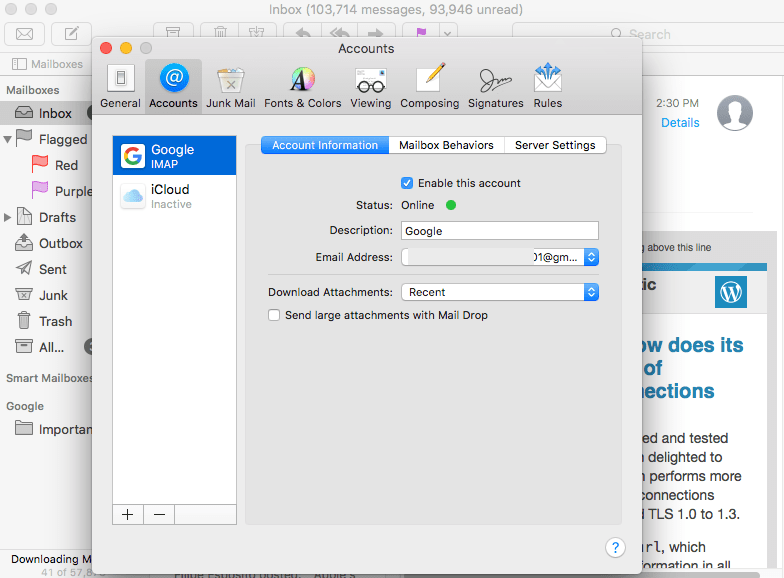
- Націсніце «ОК», каб выдаліць уліковы запіс.

- Выйдзіце з праграмы Mail і запусціце яе зноў, вам будзе прапанавана выбраць пастаўшчыка ўліковага запісу Mail і ўвесці імя ўліковага запісу і пароль.

- Выберыце «Пошта» для выкарыстання з гэтым уліковым запісам і націсніце «Гатова».
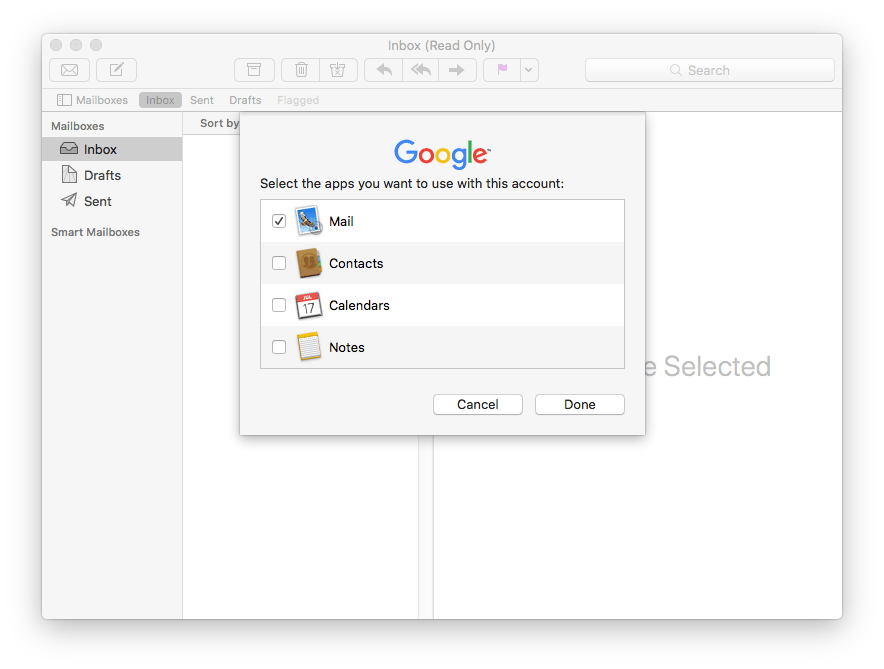
- Цяпер вы ўбачыце ўсе электронныя лісты і паштовыя папкі, якія з'яўляюцца ў паштовых скрынях.

Спосаб 6. Аднаўленне адсутнай або зніклай пошты Mac з дапамогай Time Machine
Многія карыстальнікі Mac ствараюць рэзервовыя копіі сваіх Mac з дапамогай Time Machine. Калі вы адзін з іх і нядаўна страцілі паведамленні Mail, вы можаце аднавіць Mail з Time Machine. У артыкуле на macissues.com прадстаўлены тры варыянты ручнога аднаўлення зніклых тэчак пошты з Time Machine.
- Адкрыйце Finder на вашым Mac. Увядзіце машыну часу.
- У верхняй радку меню выберыце Перайсці > Перайсці ў тэчку. Увядзіце ~/Library/Mail/. Знайдзіце тэчку, якая пачынаецца з V, скажам, V8 для Big Sur. Адчыніце яго.
- Акрамя папкі MailData, ёсць некалькі тэчак з доўгімі назвамі. Адкрывайце іх адзін за адным, каб знайсці ўліковы запіс пошты, які мае паштовую скрыню, якую вам трэба аднавіць.
- Знайдзіце файлы з назвамі зніклых паштовых скрынь. Аднавіце іх на працоўны стол. Выйсці з машыны часу.
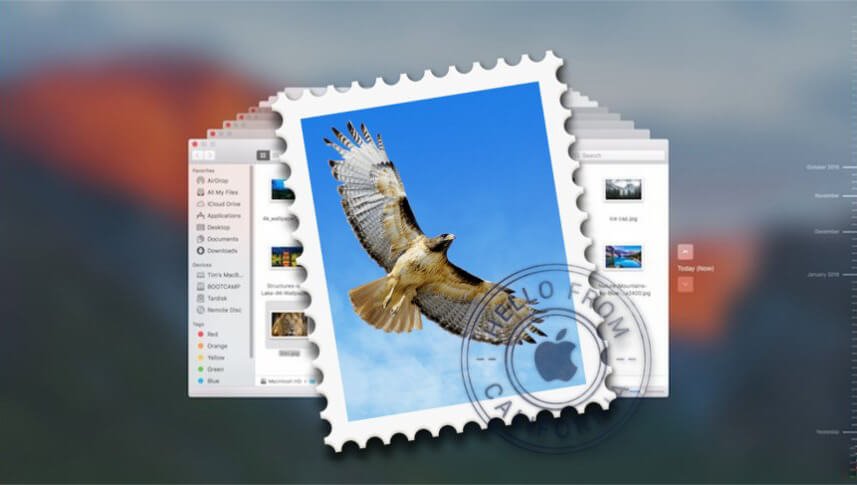
- Імпартуйце файл .mbox у Apple Mail на вашым Mac. З паштовай скрыні "Імпарт" перацягніце паведамленні электроннай пошты ў паштовую скрыню, у якую вы хочаце іх перавесці.
Часам аднаўленне адсутных тэчак Mac Mail з Time Machine дазваляе аднавіць толькі некалькі паведамленняў. Такі падыход можа проста не працаваць у некаторых выпадках. І калі вы хочаце аднавіць усю сістэму да папярэдняй рэзервовай копіі, вам трэба здагадацца, што, калі здарыцца нешта жудаснае, і нам трэба будзе адмовіцца ад аднаго з трох. Таму што ўвесь працэс поўнага аднаўлення сістэмы зойме ў вас некаторы час, і вы страціце некаторыя рэгістрацыі старонніх прыкладанняў, што прывядзе да некаторых жудасных рэчаў. Вам лепш мець псіхічную падрыхтоўку.
Парады па стварэнні рэзервовай копіі паштовай папкі на Mac
- Паштовая папка Mac, якая змяшчае ўліковыя запісы электроннай пошты, паштовыя скрыні, паведамленні і г.д., мае назву Mail. Каб атрымаць доступ да яго, перайдзіце ў меню Go > Go to Folder і ўвядзіце ~/Library/Mail/.
- Перш чым стварыць рэзервовую копію папкі Mail, вы павінны выйсці з праграмы Mail. Перайдзіце ў папку "Пошта", скапіруйце і захавайце яе на іншай прыладзе захоўвання дадзеных.
- Калі вы аднаўляеце папку Mail шляхам простага капіравання і ўстаўкі, сістэма спытае, ці хочаце вы замяніць існуючую тэчку. Калі вы страцілі ўсе паведамленні, проста пацвердзіце, націснуўшы кнопку "Так".
- Разумна рэгулярна ствараць рэзервовыя копіі папкі пошты ці іншых важных файлаў.

